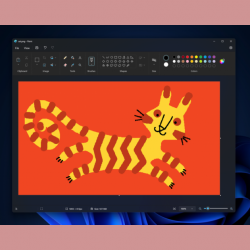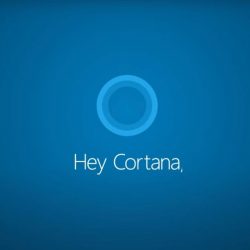¿Desea actualizar a Windows 11 en su computadora actual o reinstalarlo en otra computadora? Ahora puede instalar la herramienta de creación de medios de Microsoft Windows 11 y crear un archivo de instalación que se puede copiar en una unidad de arranque USB o grabar en un DVD.
Microsoft está introduciendo gradualmente Windows 11 en máquinas compatibles con Windows 10, pero eso significa que la actualización puede tardar semanas o incluso meses en llegar. Si no tiene prisa por instalar un nuevo sistema operativo, puede esperar a que esté disponible en su PC. Sin embargo, si desea actualizar de inmediato, la herramienta de creación de medios es la mejor opción. Así es como funciona.
Resumen
Comprobar compatibilidad
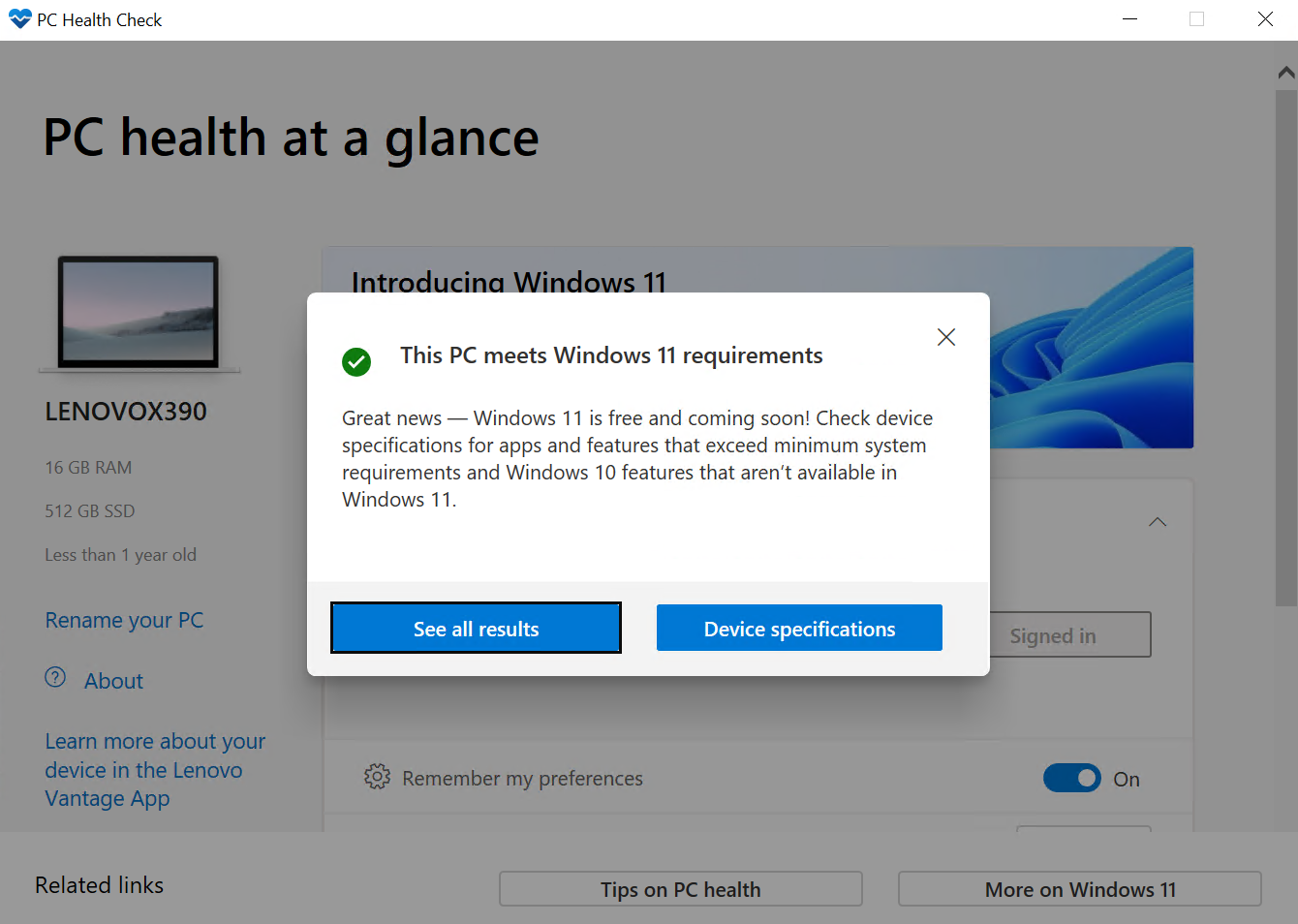
Para instalar Windows 11, su computadora debe cumplir con los requisitos mínimos del nuevo sistema operativo. ¿No estás seguro de si el tuyo es compatible? Para averiguarlo, descargue y ejecute la herramienta Microsoft PC Health Check Tool.
Vaya a la página de especificaciones de Windows 11 y desplácese hacia abajo hasta que vea Comprobar compatibilidad sección. Haga clic en Descargar PC Health Check enlace de instalación del programa. Abra la aplicación y haga clic en Échale un vistazo ahora mando. El mensaje le dice si su computadora cumple con los requisitos.
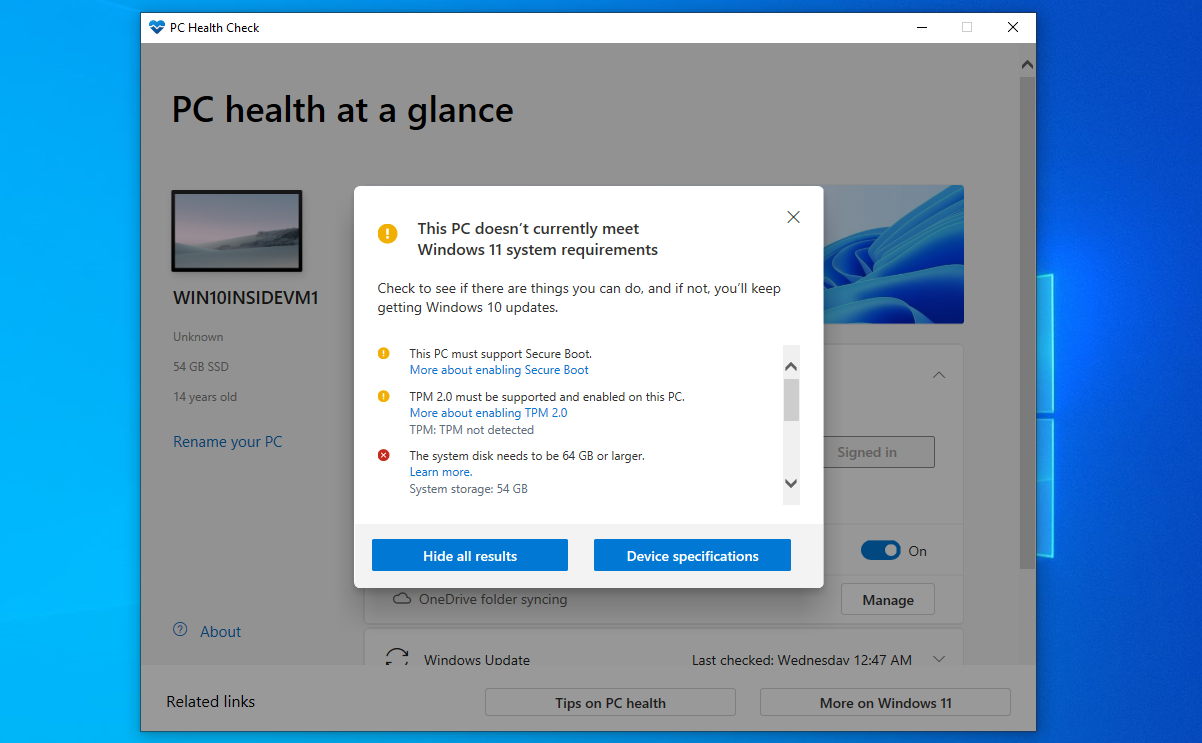
Si su computadora no pasa la calificación, la aplicación le explicará por qué actualmente no cumple con los requisitos del sistema y enumerará problemas específicos.
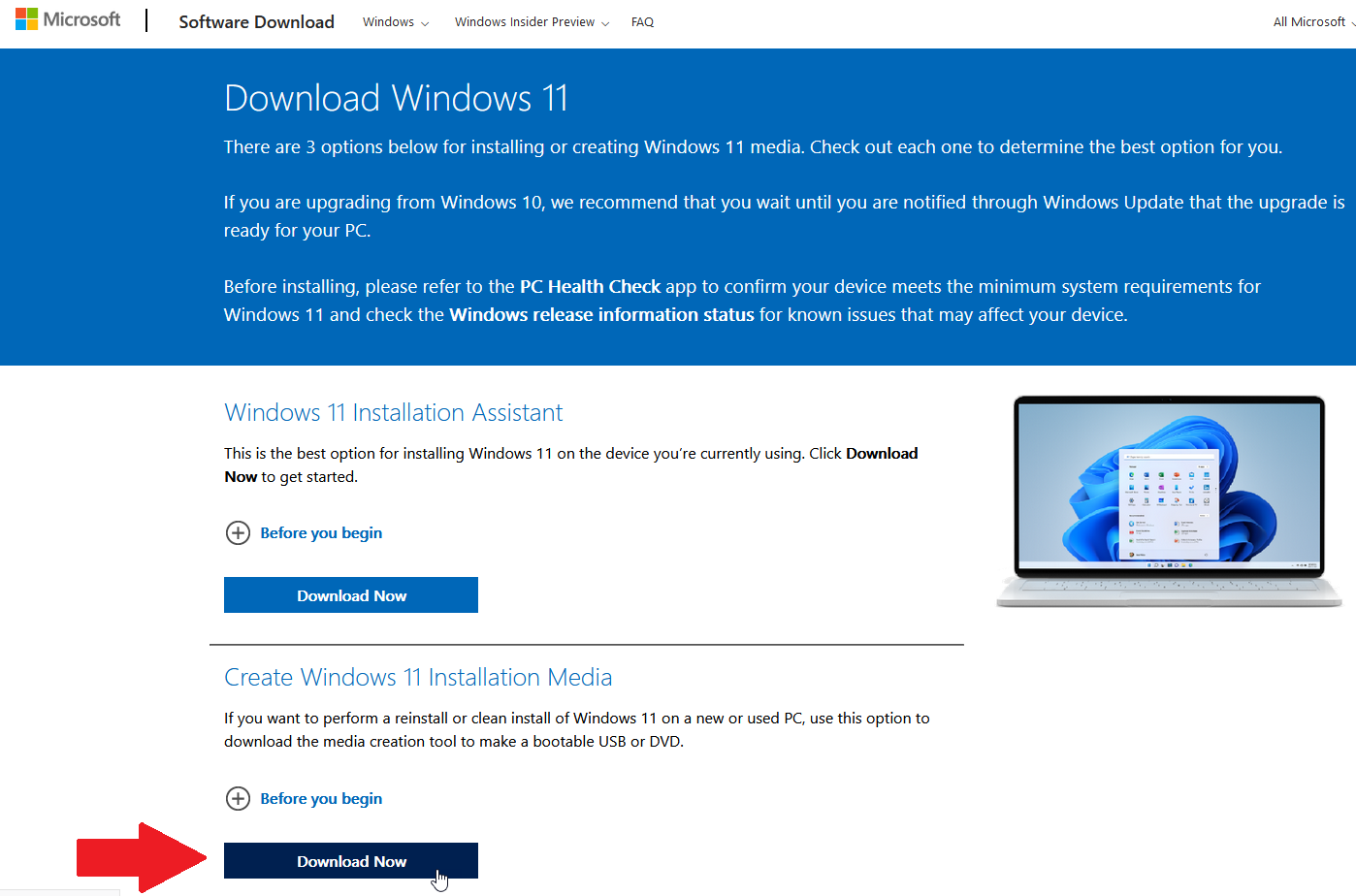
Si está claro, abra la página de descarga de Microsoft Windows 11 en cualquier computadora compatible (puede que esta no sea la computadora en la que instalará Windows 11).
A continuación, tendrá tres opciones para instalar el sistema operativo. Puede utilizar el asistente de instalación, el medio de instalación o la imagen de disco (archivo ISO). Desplácese hacia abajo hasta Crear medios de instalación de Windows 11 sección y haga clic en Descargar ahora.

Durante el proceso de configuración, se le pedirá que acepte los términos de la licencia y luego confirme el idioma y la versión para Windows 11. Luego se le preguntará qué tipo de medio desea usar: una unidad USB con al menos 8 GB de espacio o un archivo ISO que puede grabar en un DVD. Si elige una unidad USB, asegúrese de que la unidad esté conectada a su computadora. Hacer clic Siguiente.
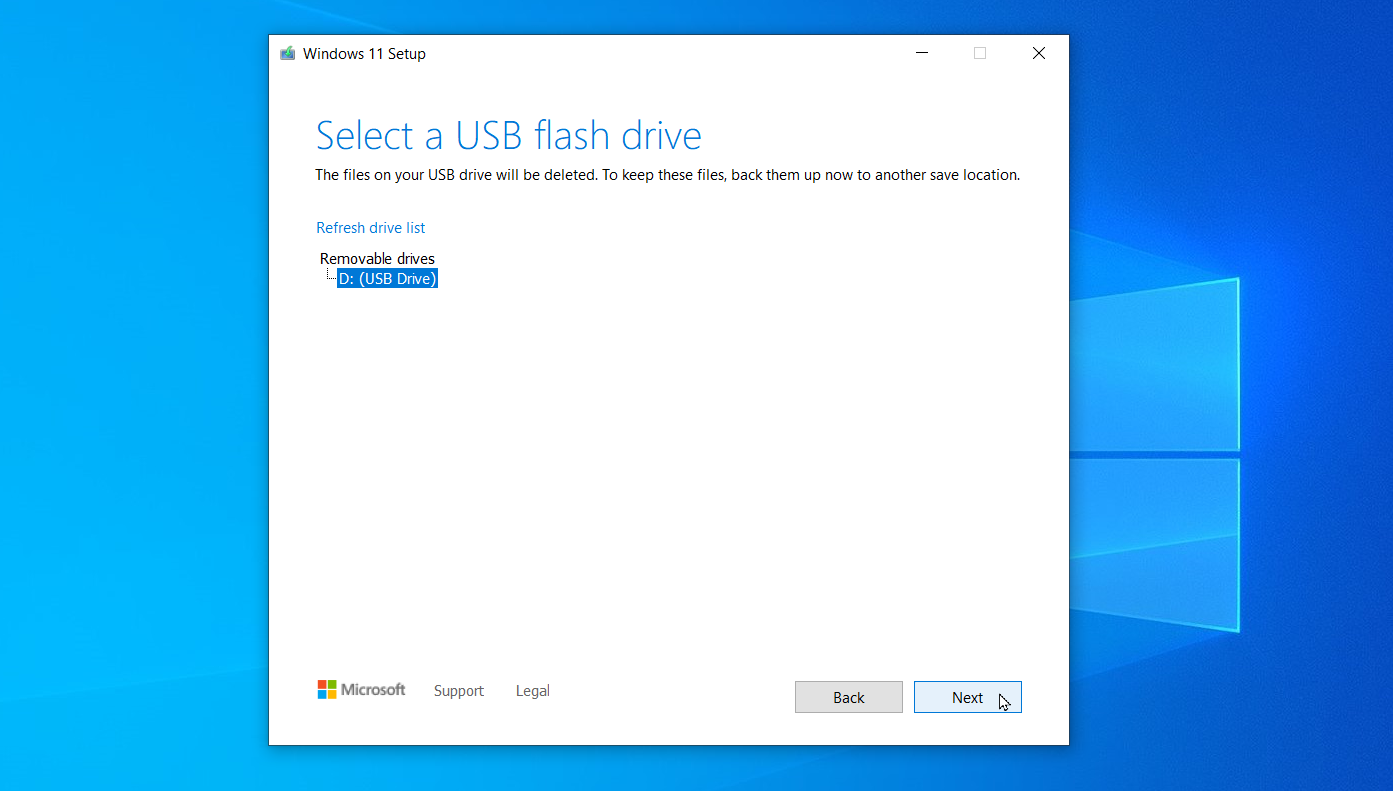
Asegúrese de seleccionar la unidad USB correcta, especialmente si hay más de una unidad extraíble conectada a la computadora. Hacer clic Siguiente. La herramienta descarga Windows 11 en su unidad USB y luego crea los medios de instalación. Cuando se complete el proceso, toque Completo.
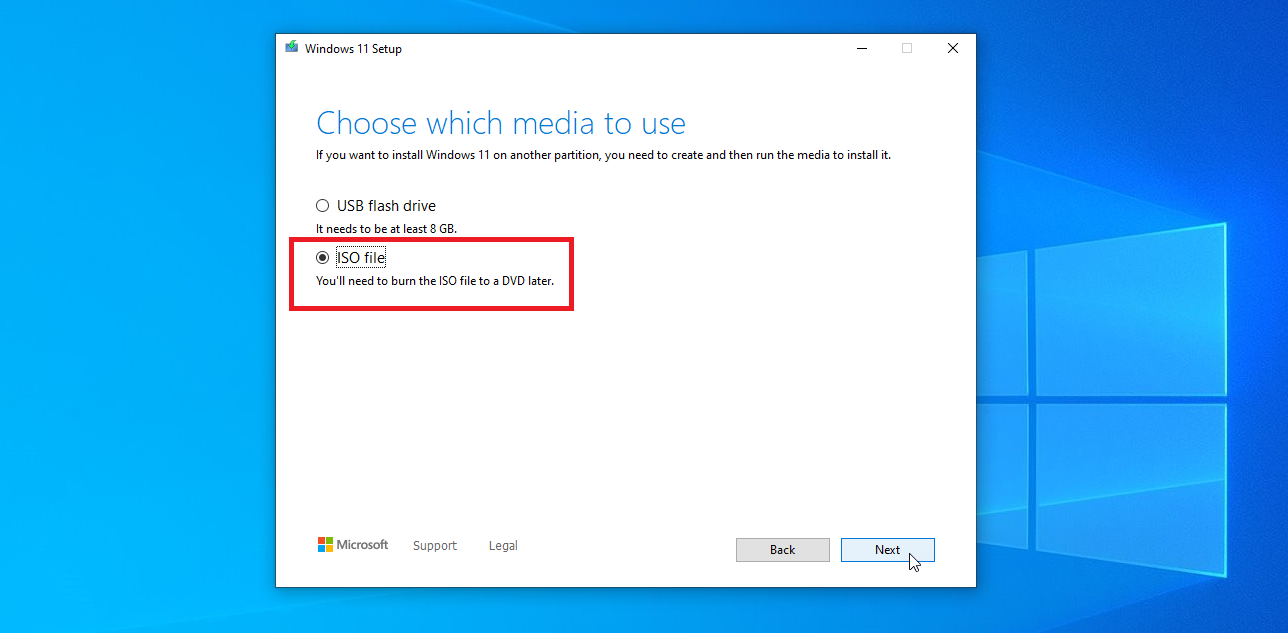
¿Quieres ir al DVD en su lugar? En la pantalla para seleccionar los medios que desea utilizar, seleccione la opción de archivo ISO y haga clic en Siguiente. Seleccione la carpeta donde desea descargar el archivo y cambie el nombre del archivo a algo más específico, como Windows 11.iso. Hacer clic Imponer y espere a que el archivo se descargue en la carpeta seleccionada.
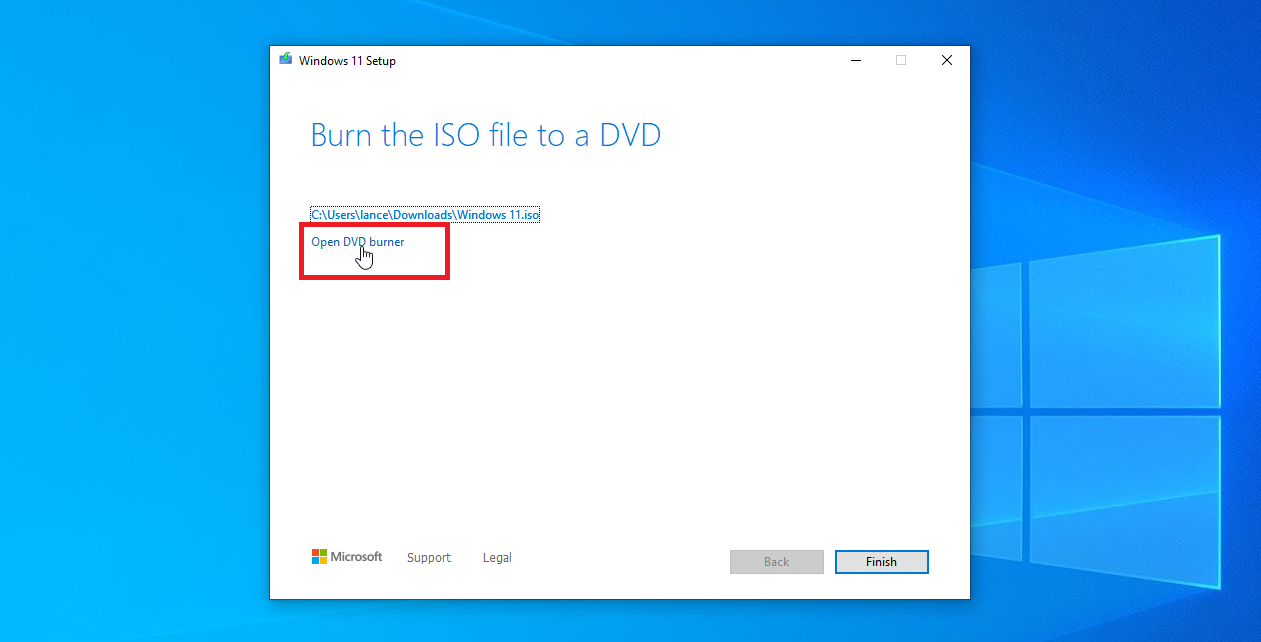
Cuando se complete el proceso, el programa le preguntará si desea grabar el archivo ISO en un DVD. Ahora puede grabar el archivo haciendo clic en Abra la grabadora de DVD Enlace. También puedes esperar hasta que lo hagas en otro momento; solo tenga en cuenta la ubicación del archivo para saber dónde encontrarlo más tarde.
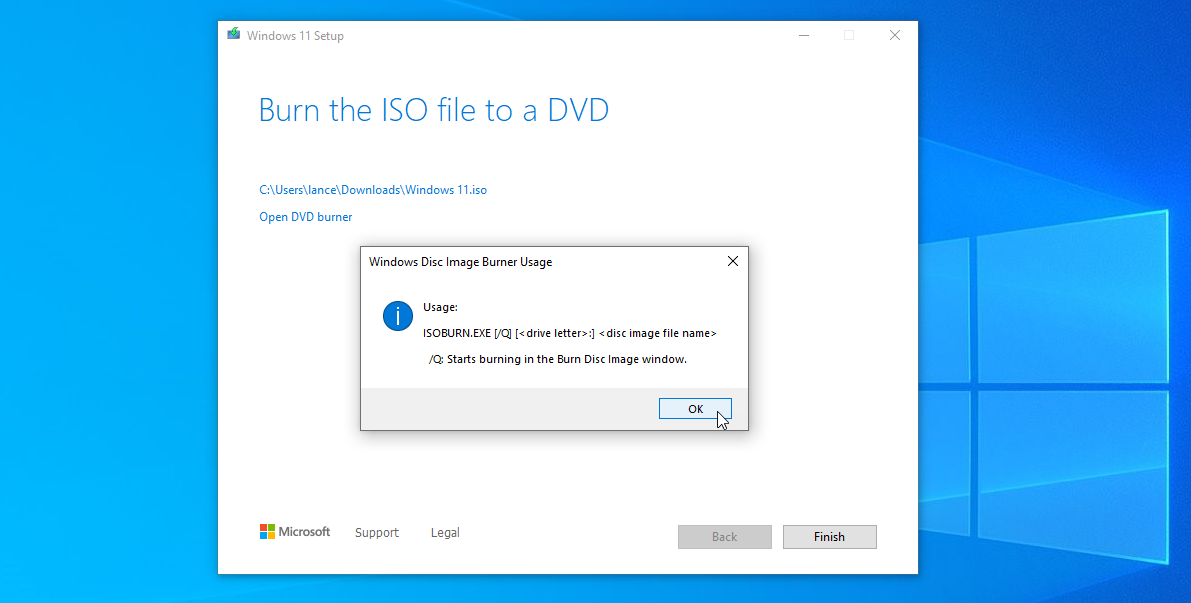
En lugar de abrir la Grabadora de imagen de disco incorporada, Microsoft solo muestra un cuadro de diálogo desde la línea de comando con el nombre del archivo ejecutable y los parámetros para que pueda usar la herramienta. Hacer clic OK cierra el mensaje, luego toca Completo cierre la herramienta de creación de medios.
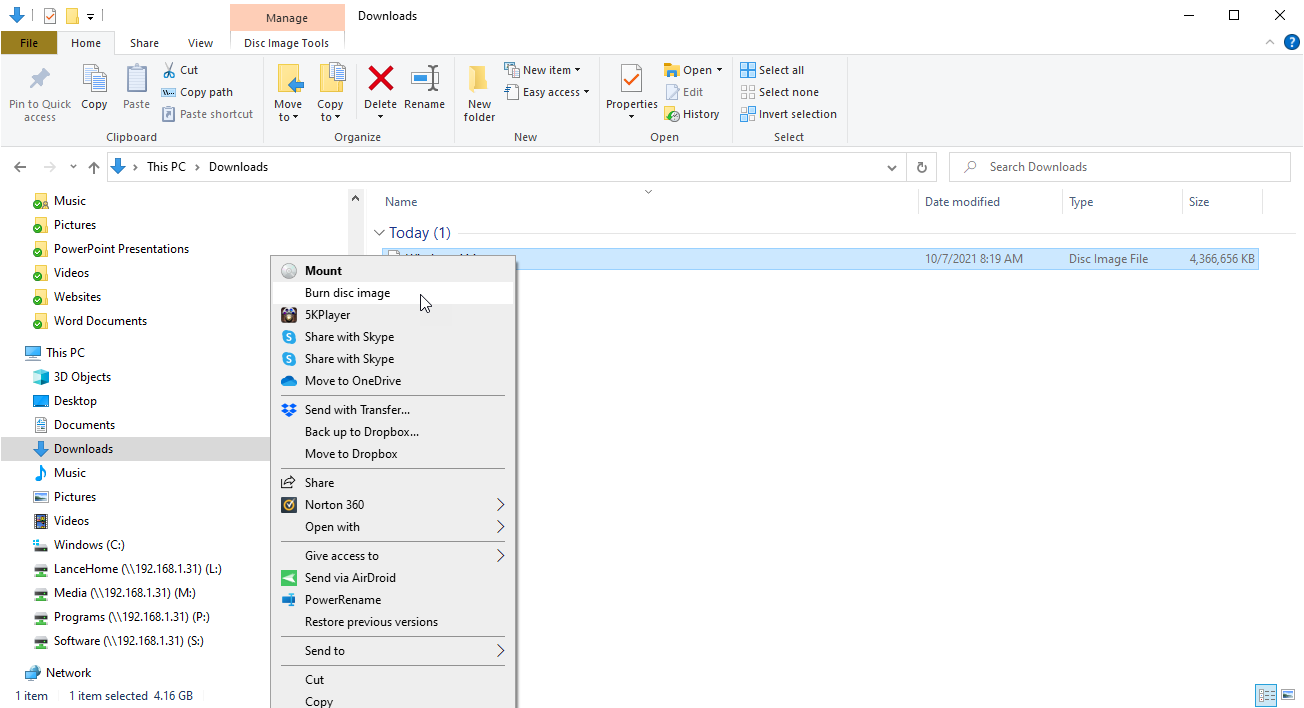
Sin duda, puede utilizar la versión de línea de comandos de Image Burner, pero hay una forma más sencilla. Inserte un DVD grabable en la bandeja de disco de su computadora. Abra el Explorador de archivos y haga clic derecho en el archivo ISO de Windows y seleccione el archivo Grabar una imagen de disco mando.
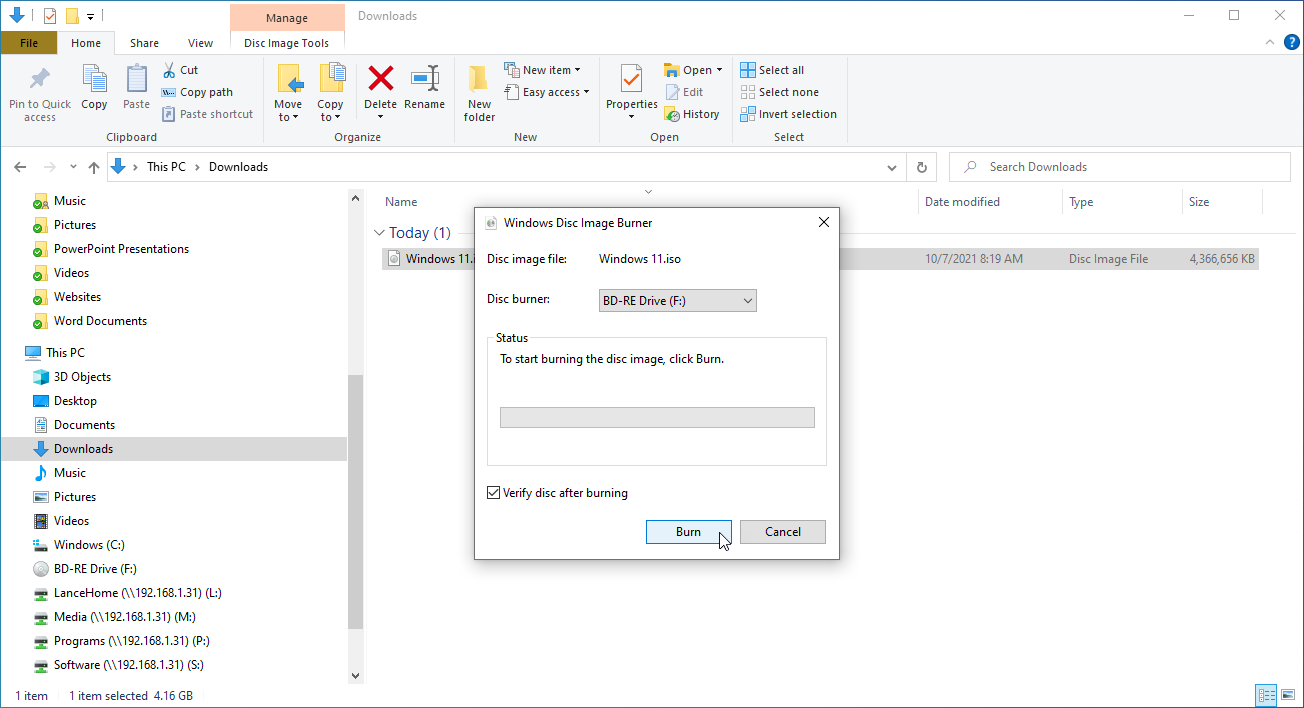
Seleccione la unidad de DVD correcta si tiene más de una. Marque la casilla junto a ella Verifique el disco después de grabarlo si quiere asegurarse de que la combustión ha tenido lugar correctamente. Haga clic en Quemadura mando. Cuando se complete el proceso, cierre la Grabadora de imagen de disco.
Recomendado por nuestros editores
Actualizar a Windows 11
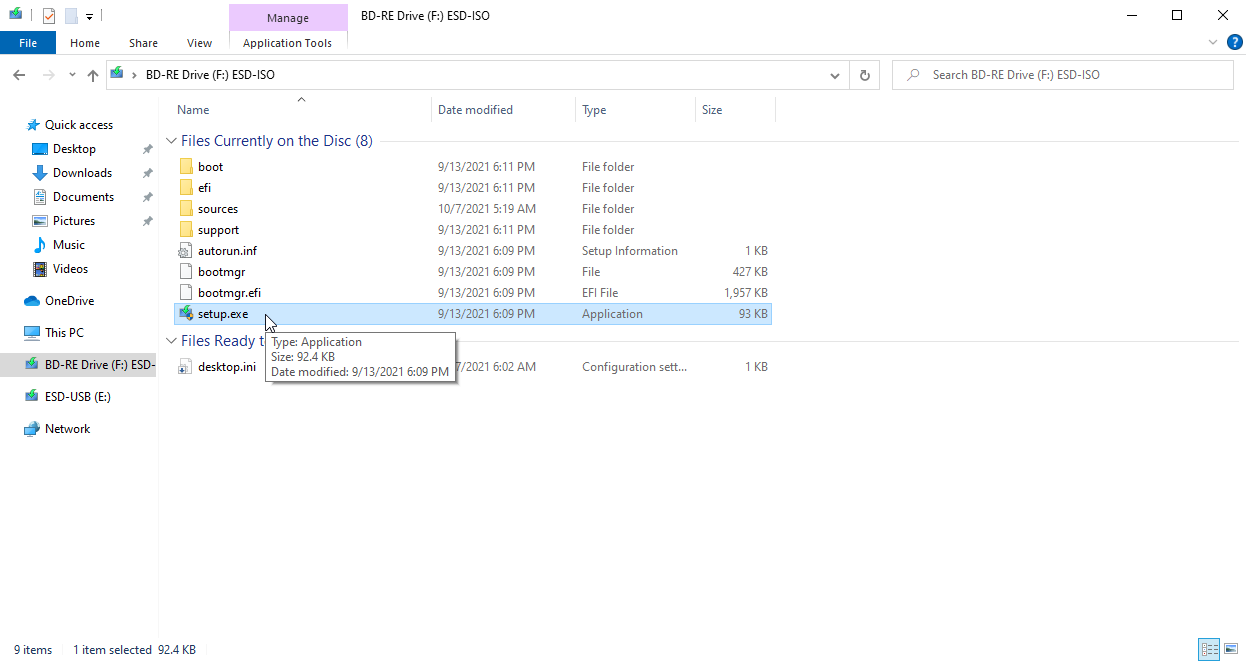
Ahora es el momento de instalar Windows 11. Primero digamos que desea actualizar a un nuevo sistema operativo desde Windows 10 en una de sus computadoras. Inicie sesión en Windows 10 en esta computadora e inserte la unidad USB o DVD en la computadora. Busque los archivos en la unidad USB o DVD y haga doble clic setup.exe Archivo.
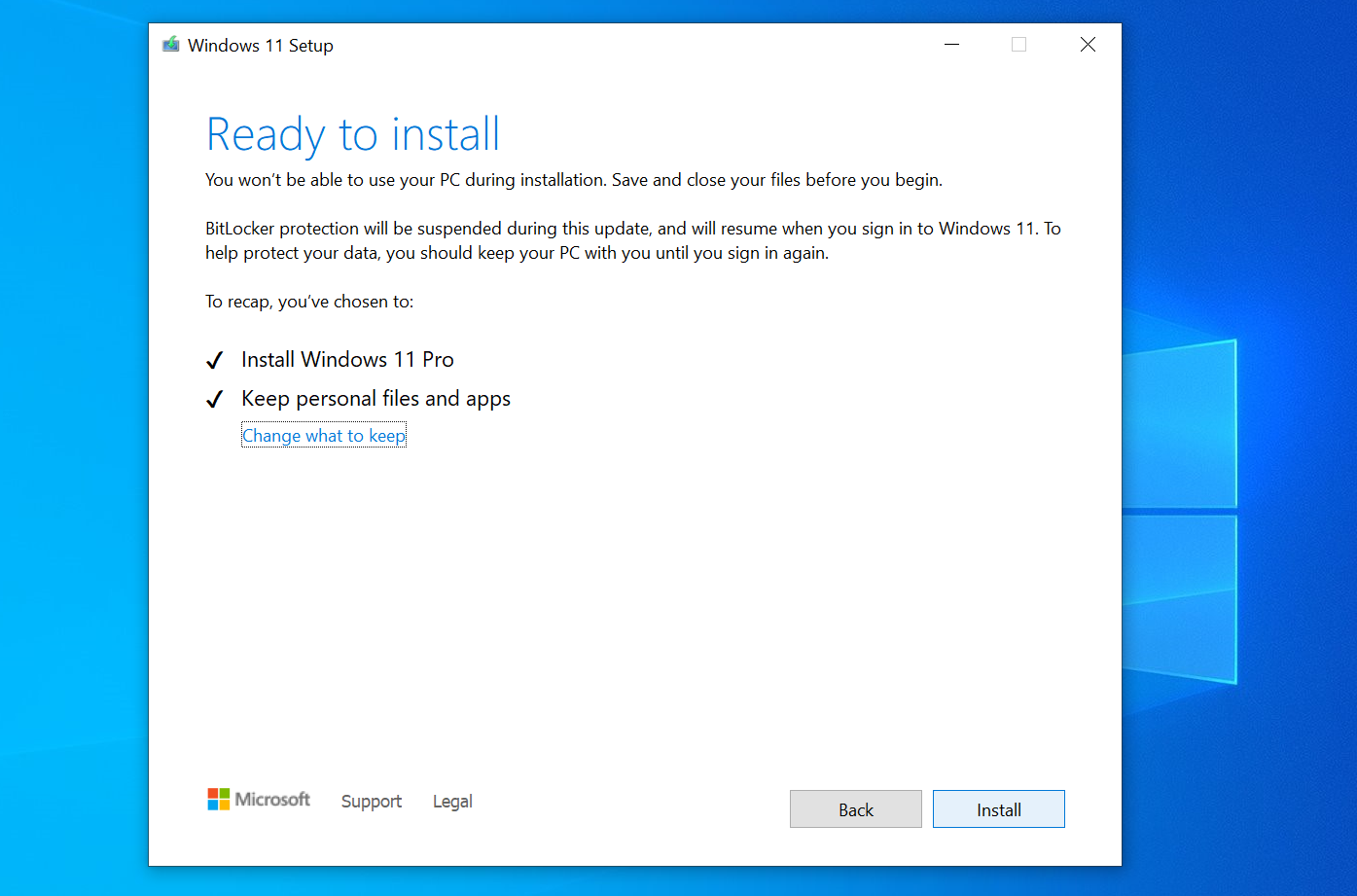
Microsoft le dice qué archivos y configuraciones se conservarán y resume lo que va a instalar. Hacer clic Siguiente, acepte los términos de la licencia y luego haga clic en Instalar en pc. Windows 11 inicia la actualización y luego se reinicia. Inicie sesión y Windows 11 debería estar en funcionamiento.
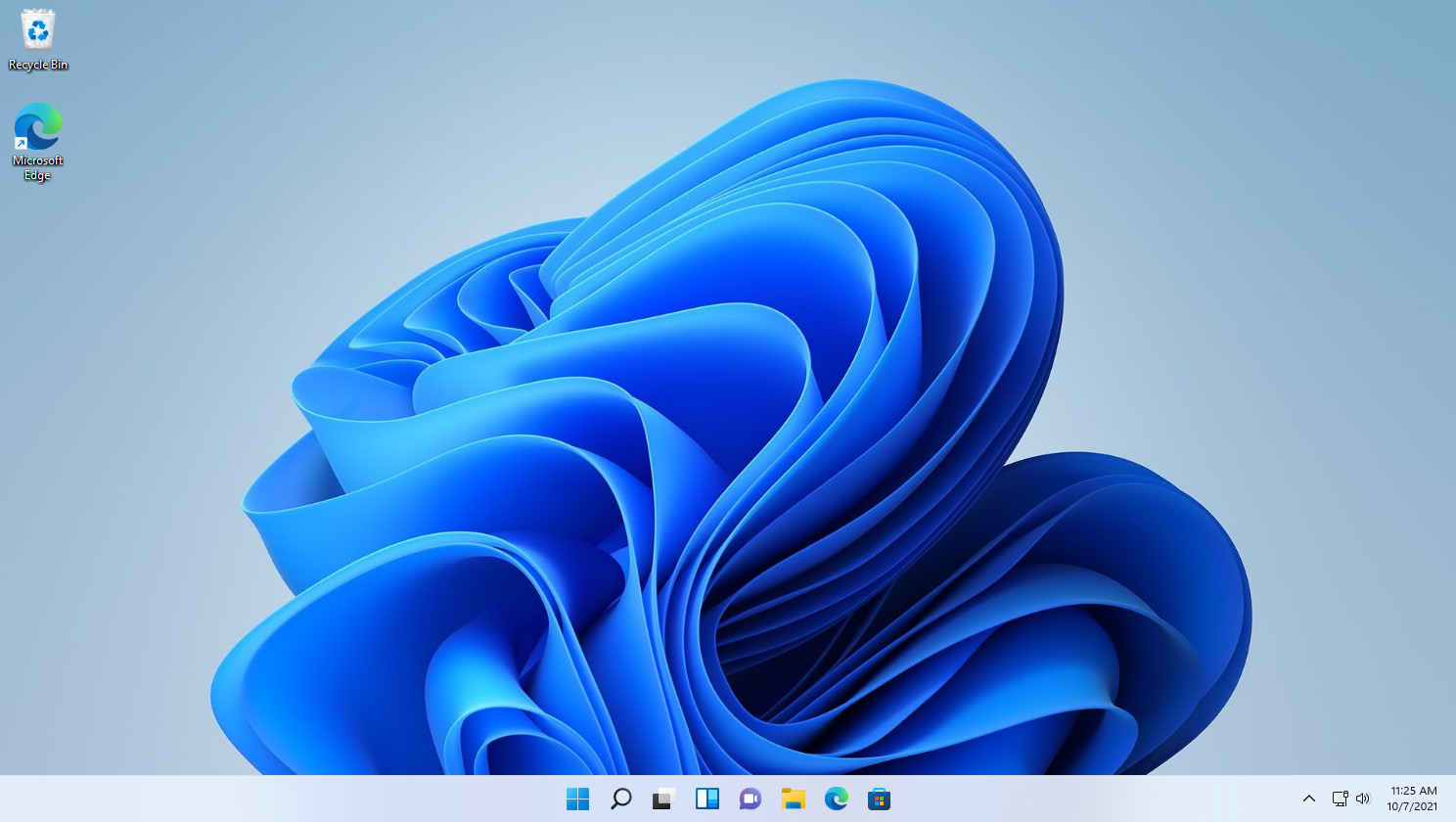
Instale Windows 11 desde cero
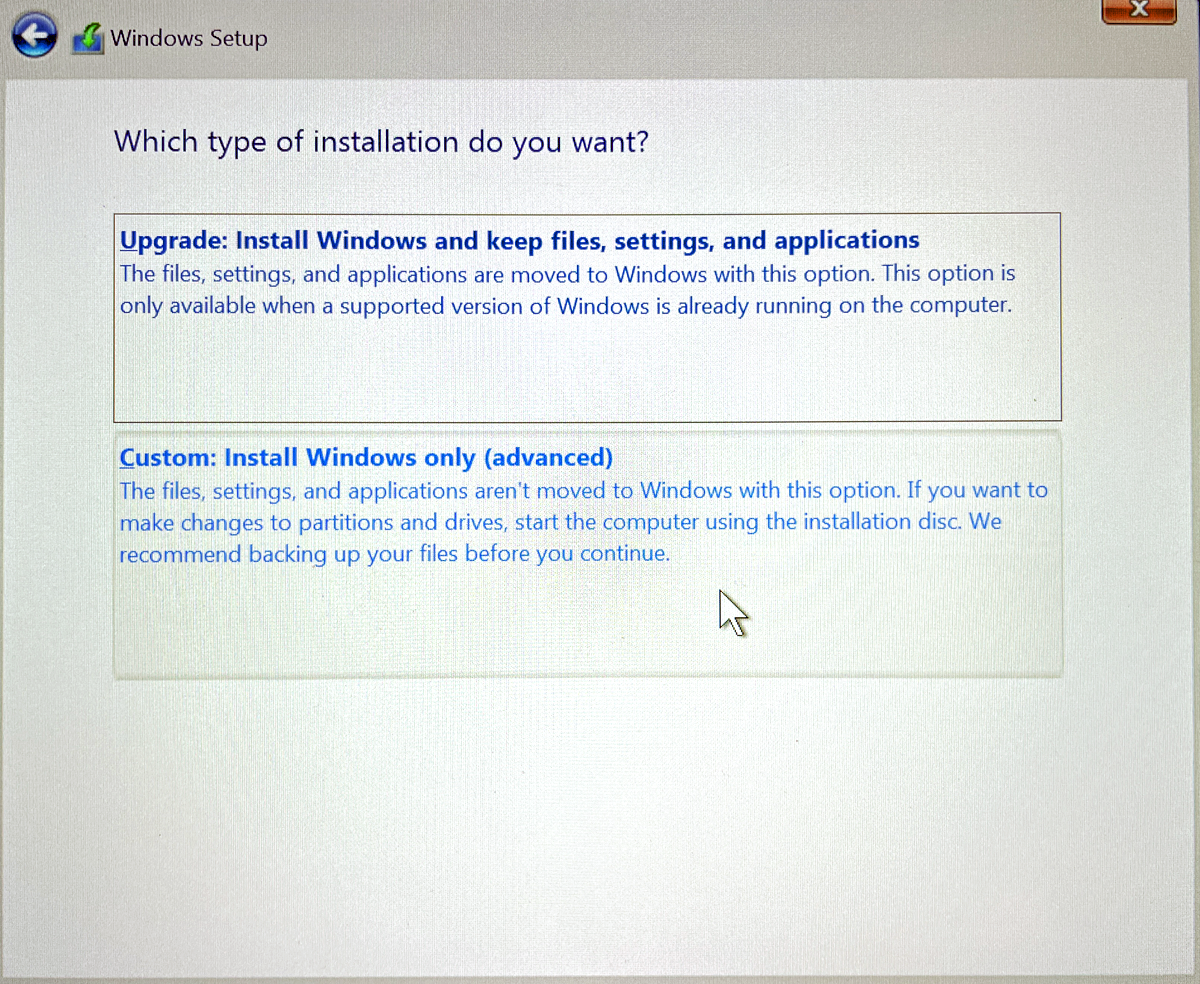
Alternativamente, es posible que desee instalar Windows 11 nuevo. En este caso, puede utilizar una computadora que no tiene sistema operativo o una computadora con un sistema operativo que simplemente desea eliminar. Inserte una unidad USB o DVD en su computadora y enciéndalo. Presione la tecla de computadora correspondiente para abrir el menú de inicio. Seleccione unidad USB o DVD.
La instalación y configuración de Windows 11 debería iniciarse automáticamente. La primera pantalla confirma su idioma, hora y teclado. Hacer clic Siguiente, pak Instalar ahora. Ingrese su clave de producto u omita esta pantalla si aún no tiene una. Seleccione la versión de Windows 11 y luego seleccione Personalizado: instalación solo en Windows (avanzado) según el tipo de instalación requerida.
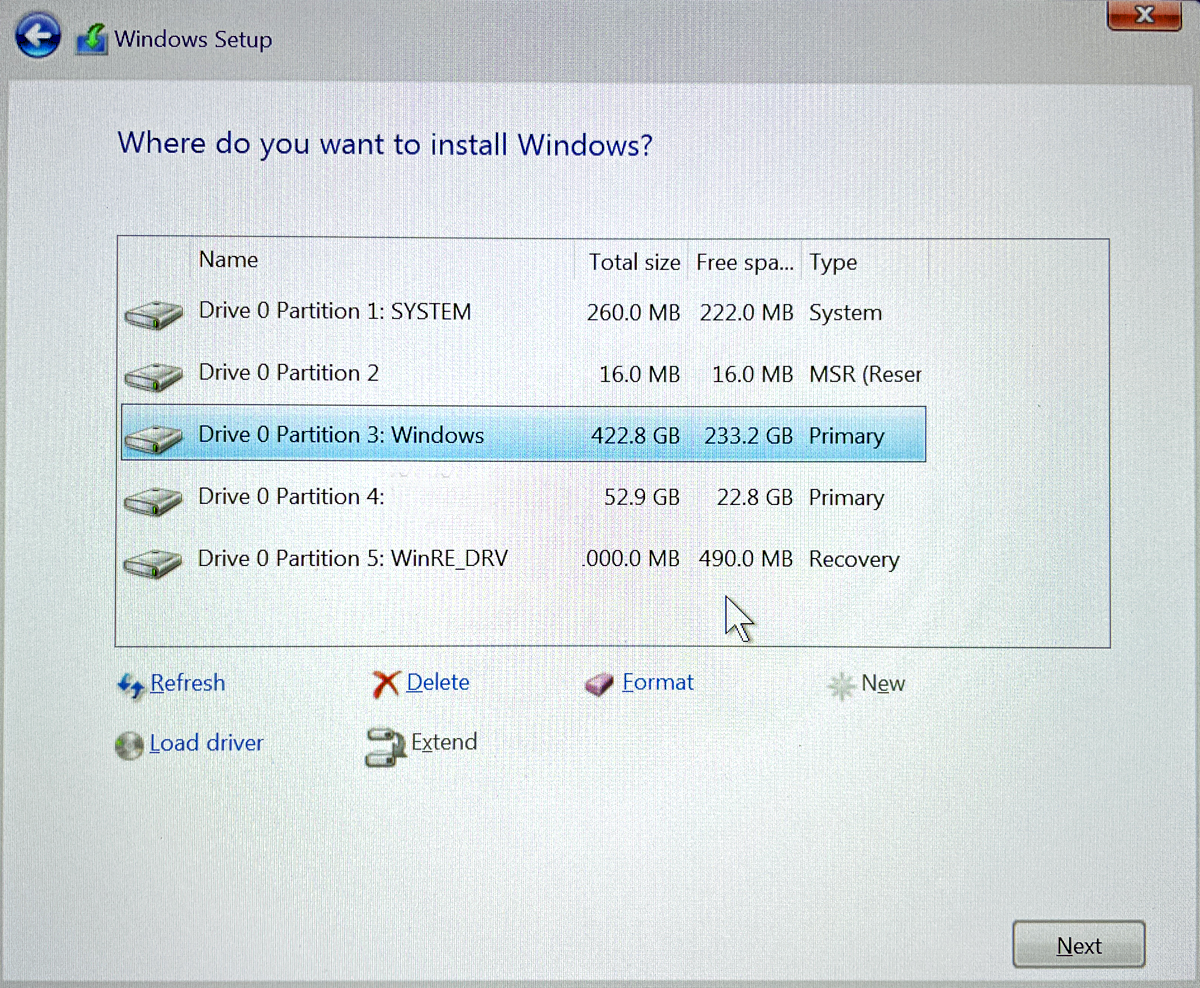
En la siguiente pantalla que le pregunta dónde desea instalar Windows, seleccione la partición primaria que debería estar vacía si no existe un sistema operativo. De lo contrario, seleccione la partición de Windows si desea eliminar la versión actual de Windows con Windows 11 y luego haga clic en Siguiente.
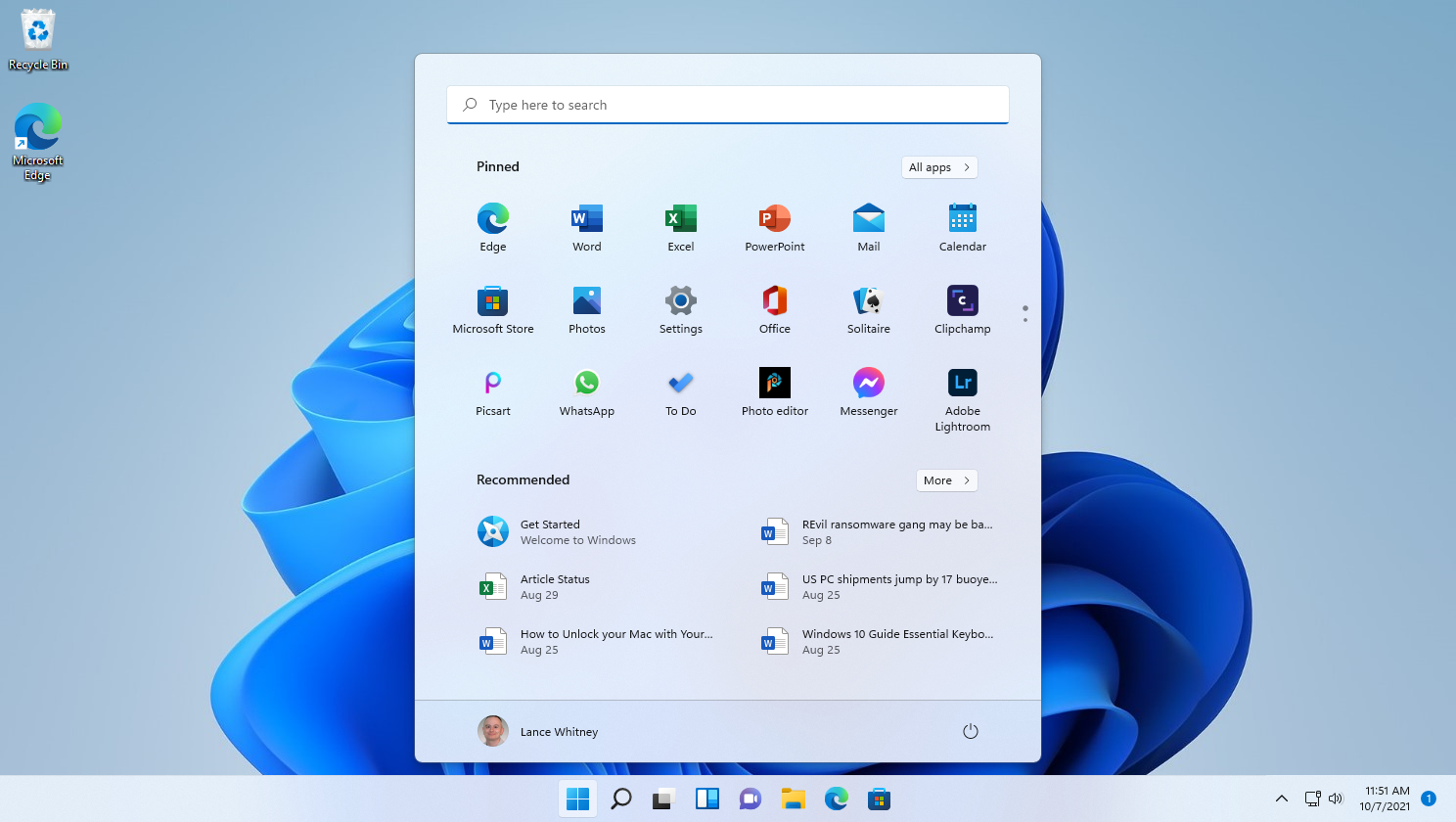
Luego se instalará Windows 11. Después de la instalación, siga los pasos para configurar un nuevo sistema operativo. Luego, debería estar guardado en su nuevo entorno de Windows 11.